大家都知道,Word是可以设置分栏的,也就是将文档分为几部分查看,这样页面的布局看起来更加简洁明了,那么如何设置每一栏的宽度呢?下面本篇文章就来给大家介绍一下,希望对你们有所帮助。
设置word分栏栏宽的步骤:
1、首先依次点击“页面布局”-“分栏”
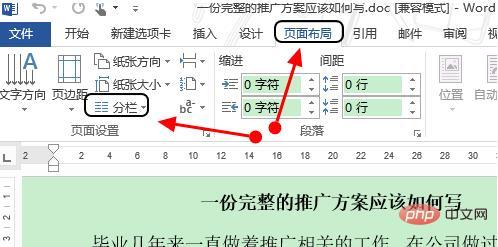
2、在分栏下拉菜单里,我们可以看到系统有多种分栏形式,我们以三栏为例,点击以后刚才的文档就会变成三段显示了
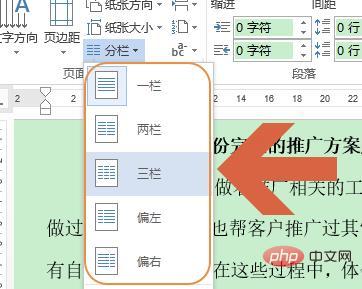
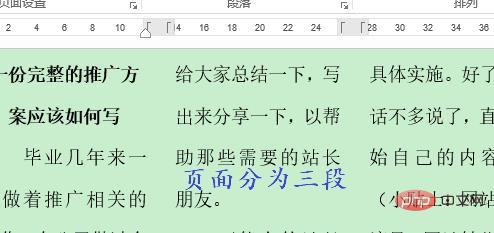
3、不过此时这三栏的宽度默认为同样的,如果想要更改某一栏宽度,那么这次我们勾选分栏菜单最下方的“更多分栏”;
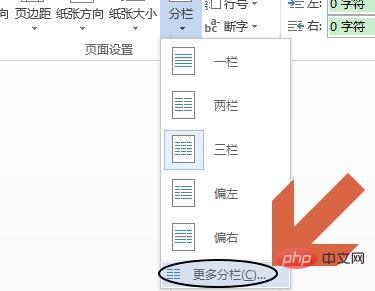
4、然后会弹出分栏对话框,我们首先需要将对话框中“栏宽相等”前面的勾选去掉才行;
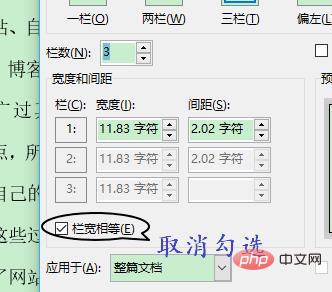
5、这样对话框中每一栏后面的宽度和间距就能手动更改了,也就是图一中的这几个选项,更改完成以后我们会看到下图所示的效果,这样即可随意更改分类的宽度了;


更多word相关技术知识,请访问word使用入门教程栏目学习!
以上是word分栏怎么设置栏宽的详细内容。更多信息请关注PHP中文网其他相关文章!
声明
本文内容由网友自发贡献,版权归原作者所有,本站不承担相应法律责任。如您发现有涉嫌抄袭侵权的内容,请联系admin@php.cn

热AI工具

Undresser.AI Undress
人工智能驱动的应用程序,用于创建逼真的裸体照片

AI Clothes Remover
用于从照片中去除衣服的在线人工智能工具。

Undress AI Tool
免费脱衣服图片

Clothoff.io
AI脱衣机

Video Face Swap
使用我们完全免费的人工智能换脸工具轻松在任何视频中换脸!

热门文章
刺客信条阴影:贝壳谜语解决方案
3 周前ByDDD
Windows 11 KB5054979中的新功能以及如何解决更新问题
2 周前ByDDD
在哪里可以找到原子中的起重机控制钥匙卡
3 周前ByDDD
<🎜>:死铁路 - 如何完成所有挑战
4 周前ByDDD
Atomfall指南:项目位置,任务指南和技巧
4 周前ByDDD

热工具

禅工作室 13.0.1
功能强大的PHP集成开发环境

Dreamweaver CS6
视觉化网页开发工具

EditPlus 中文破解版
体积小,语法高亮,不支持代码提示功能

SublimeText3 英文版
推荐:为Win版本,支持代码提示!

MinGW - 适用于 Windows 的极简 GNU
这个项目正在迁移到osdn.net/projects/mingw的过程中,你可以继续在那里关注我们。MinGW:GNU编译器集合(GCC)的本地Windows移植版本,可自由分发的导入库和用于构建本地Windows应用程序的头文件;包括对MSVC运行时的扩展,以支持C99功能。MinGW的所有软件都可以在64位Windows平台上运行。




